Как да поправите "iTunes има невалиден подпис" Грешка - 2019
Един потребител на официалния дискусионен форум на Appleкоментира, че "Когато се опитвате да актуализирате iTunes от 10.6.1.7 до 10.6.3, получавам съобщение: iTunes има невалиден подпис и не може да бъде инсталиран. Когато кликнете върху OK, пристига второ съобщение: Открита е грешка по време на актуализацията. Ако проблемът не се разреши, изберете Инструменти> Само файлове за изтегляне и опитайте да изтеглите ръчно. Бързо търсене по същия проблем показва, че много потребители са имали или това, или са получили отговор, според който iTunes е премахнал невалиден подпис. Тази статия обяснява как да се определи iTunes невалиден подпис Windows 10 въпрос.
Метод 1: Деинсталирайте и преинсталирайте iTunes
Част 1: Деинсталиране на iTunes
За да деинсталирате iTunes в Windows, следвайте процедурата по-долу.
Стъпка 1: Натиснете бутона Windows на клавиатурата или натиснете бутона "Старт", който се намира в долния ляв ъгъл на екрана.
Стъпка 2: Напишете "Контролен панел" в областта за търсене и щракнете върху съответния резултат от търсенето. (Потребителите на Windows 10 могат просто да потърсят същото в лентата за търсене, разположена до иконата на Windows в лентата на задачите.)

Стъпка 3: В Програми щракнете върху "Деинсталиране на програма".

Стъпка 4: Изберете iTunes или чрез превъртане надолу, щракнете върху Publisher, за да видите списъка с разработчици или натиснете "i" на клавиатурата.
Стъпка 5: След като iTunes се маркира, щракнете върху бутона "Деинсталиране", намиращ се над програмите.

Стъпка 6: Щракнете върху "Да", когато бъдете подканени и изберете рестартиране по-късно в последващите действия.
Стъпка 7: Деинсталирайте следните програми, за да премахнете всички iTunes файлове: Apple Software Update, Поддръжка на Apple мобилни устройства, Bonjour, Apple Application Support (64-битова версия), Apple Application Support (32-битова).
Стъпка 8: Рестартирайте компютъра и преминете към част 2. Преинсталиране на iTunes.
За да деинсталирате iTunes на Mac, следвайте процедурата по-долу.
Стъпка 1: Влезте в приложението, като щракнете върху Старт> Приложения в лентата с менюта за стартиране на Finder и щракнете върху Приложения.
Стъпка 2: Стартирайте iTunes, като щракнете върху неговата икона.
Стъпка 3: В менюто на iTunes, щракнете върху File> Get Info от падащото меню.
Стъпка 4: Кликнете върху раздела „Разрешения за споделяне“. Продължете, като щракнете върху иконата на катинара в долния десен ъгъл на прозореца и въведете паролата на администратора.
Стъпка 5: Под „Всички“ изберете „Четене и запис“ и кликнете върху катинара, за да запазите промените.

Стъпка 6: Изберете iTunes и го плъзнете в кошчето и изпразнете кошчето.
Част 2: Инсталиране на iTunes
За потребителите на Mac и PC посетете: http: // support.apple.com/kb/DL1426 и изтеглете iTunes. Щракнете върху iTunesSetup.exe за Windows потребители и инсталирайте по подразбиране или "Run as Administrator". Следвайте инструкциите, за да завършите инсталацията.
Метод 2: Fix "iTunes има невалидна подпис" Грешка с Tenorshare TunesCare
Tenorshare TunesCare е мощен, красивпроектиран и лесен за използване софтуер, който поправя всички въпроси, свързани с iTunes, като проблеми със синхронизирането с iTunes, неуспешно инсталиране на iTunes и iTunes 12.7 невалиден подпис, само за да спомена няколко.
За да поправите невалидния подпис на iTunes 2018, следвайте процедурата по-долу.
Стъпка 1: Изтеглете Tenorshare Tunescare, инсталирайте го и натиснете "Fix All iTunes Issues".
Стъпка 2: Щракнете върху "Repair iTunes" и iTunes ще бъдат изтеглени.
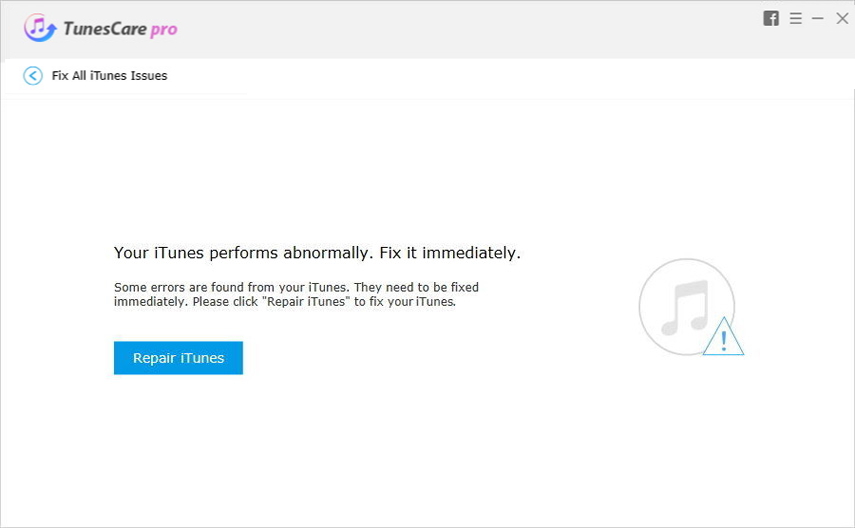
Стъпка 3: Tunescare ще поправи iTunes автоматично за около 2 минути.

Стъпка 4: Появява се подсказване за успешно отстраняване на iTunes.
заключение
Определянето на невалидния подпис на iTunes е толкова лесен и прост процес, който е обяснен в детайли.



![[Solved] Как да се определи iTunes Can](/images/itunes-tips/solved-how-to-fix-itunes-cant-verify-the-identity-of-the-server-error-2019.jpg)


![[Проблемът е решен] iTunes Cloud не се свързва с iPhone iPad, тъй като невалиден отговор](/images/itunes-tips/issue-solved-itunes-cloud-not-connect-to-iphone-ipad-becasue-invalid-response.jpg)


